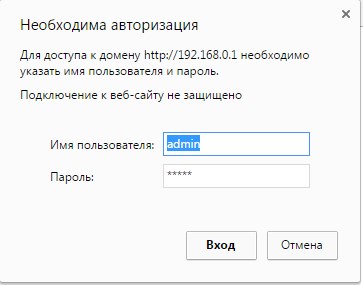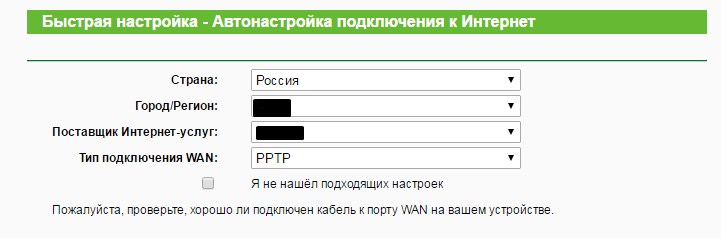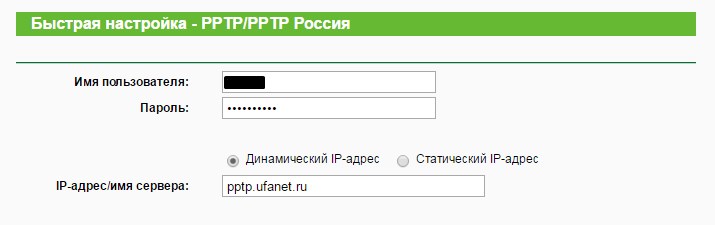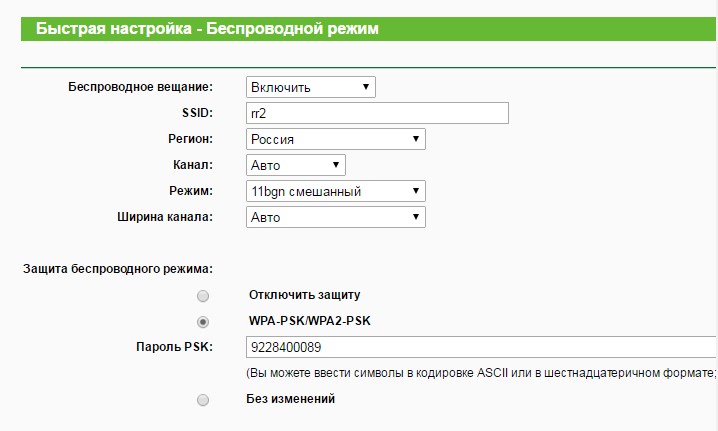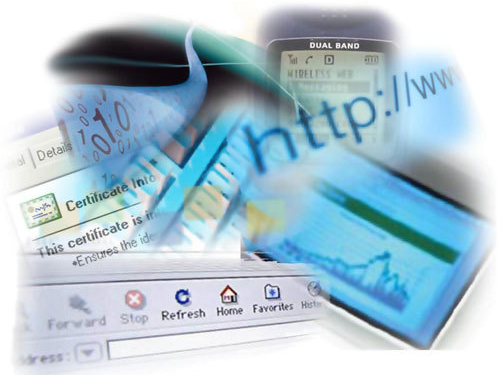Как настроить интернет Башинформсвязь
Баштел является популярным интернет провайдером в Башкирии, который обеспечивает услугами интернет через PPPoE. Всю настройку можно осуществить стандартными средствами Windows или Linux, достаточно лишь воспользоваться соответствующими пунктами меню и ввести свои данные.
В Windows Vista или Seven откройте меню «Пуск» и выберите пункт «Подключение». В появившемся окне выберите параметр «Установка подключения к сети». Для Windows XP данный пункт располагается в меню «Пуск» — «Настройка» — «Сетевые подключения».
В открывшемся окне «Выберите вариант подключения» укажите «Подключение к интернету», после чего нажмите кнопку «Далее». Далее нажмите левой клавишей мыши на пункте «Высокоскоростное (с PPPoE)».
Укажите имя пользователя, который указан в реквизитах к вашему счету. Поставьте галочку «Запомнить пароль» и в поле имя подключения введите любое название. Например, «Башинформсвязь». После чего нажмите на клавишу «Подключить» и дождитесь окончания проверки соединения и параметров.
Для настройки интернета от данного провайдера в Linux перейдите в NetworkManager, находясь в графической оболочке системы. Значок данной программы высвечивается в правой верхней части рабочего стола.
В появившемся окне кликните на вкладку «DSL» и нажмите клавишу «Добавить» в правой части экрана. В пункте «Имя соединения» укажите любое название. Если вы хотите, чтобы подключение осуществлялось сразу после входа в систему, то поставьте галочку напротив пункта «Подключать автоматически».
Во вкладке «DSL» введите имя пользователя и пароль. Поле «Служба» можно оставить пустым. Кликните клавишей мыши на вкладке «Параметры IPv4», находящейся в правой части окна настроек. В выпадающем меню «Метод» укажите пункт «Автоматически (PPPoE)». Проверьте все указанные данные и нажмите «Применить».
Закройте все открытые окна и правой клавишей кликните на значок Networ Manager. В выпадающем списке выберите имя вашего созданного соединения и дождитесь окончания подключения. Если все пройдет успешно, то в правой верхней части окна вы увидите соответствующее уведомление.
- Как настроить маршрутизатор asus wl-520gc
- Как настроить интернет в сети Смартс
- Как найти пароль в Скайпе
- Как развернуть приложение
- Как настраивать интернет Волгателеком
- Как настроить модем DSL 2500u в режим роутера
- Как подключить роутер к интернету
- Как настроить интернет-подключение
- Как распаковать папку
- Как настроить adsl соединение
- Как настроить параметры интернета
- Как подключить тариф Ютел
- Как подключить интернет Corbina без роутера
- Как настроить домашнюю сеть ЮТК
- Как ввести логин и пароль
- Как узнать установлен ли Windows
- Как подключиться к Акадо
- Как играть в онлайн игры
- Как узнать полное имя компьютера
- Как в игре убрать время
- Как из pdf скопировать страницу
- Как узнать свой номер Теле2
- Что такое конвертация видео
- Как подключить акустическую гитару
Как настроить роутер для Башинформсвязи
В этой статье мы разберёмся с настройкой роутера для Башинформсвязи. Тут есть нюансы, Башинформсвязь — это имя провайдера, а не название роутера. Роутер же может быть абсолютно любым, даже изначально не подходящим, но перепрошитым. Мы будем рассматривать настройку на одной из самых распространённых марок — TP-Link.
Баштел использует PPPoE-соединение — это высокоскоростное соединение, при заключении договора в таком случае выдают логин и пароль, которые мы будем использовать при настройке Wi-Fi.
Предварительные манипуляции
Открываем коробку с роутером, проверяем на целостность корпус роутера, провода и антенны, если они есть. На задней панели нашего устройства минимум 4 отверстия: питание, «вход» и 2 «выхода». Вставляем штекер от блока питания в подходящее отверстие, интернет-кабель в отверстие с пометкой «Wan», двусторонний кабель в любое из двух других отверстий одним концом, а другим в наш компьютер.
Сборка завершена, подключаем блок питания в сеть, должны замигать лампочки на корпусе устройства.
Настройка
Открываем любой браузер и в адресной строке пишем: 192.168.0.1. Нам предлагают ввести логин и пароль, в этом случае они одинаковы, вводим в обе строки слово admin.
Вводим логин и пароль для входа в административную панель TP-Link
Мы попали в административную панель TP-Link, выбираем пункт «Быстрая настройка»
Выбираем «Быстрая настройка»
Жмём «Далее», чтобы продолжить. В появившемся окне указываем страну проживания, город, провайдера и тип подключения.
Указываем страну и город, провайдера и тип подключения
Следующее окно самое важно — нам необходимо ввести те самые логин и пароль, которые нам выдал провайдер. Вводим их и идём дальше.
Указываем логин и пароль, которые нам выдал провайдер
На следующей странице обращаем внимание, чтобы было включено беспроводное вещание, Вай-Фай иначе работать не будет. SSID— это имя точки доступа, будет видно всем. Обязательно установите защиту беспроводного режима и укажите пароль — с помощью него можно будет подключиться к вашему Wi-Fi. Сохраните или запишите эти данные, без них вы не сможете пользоваться беспроводным интернетом.
Завершение настроек подключения
На этом настройка закончена, после нажатия кнопки «Завершить» роутер перезагрузится и точка доступа Wi-Fi готова. Без лишних манипуляций вы уже имеете выход в интернет, но до тех пор, пока кабель подсоединён к вашему компьютеру или ноутбуку. Чтобы воспользоваться Вай-Фай, нужно выдернуть провод из вашей машины и выбрать вашу точку доступа из всех возможных (SSID, который вы указывали — это то, что вы ищете).
Заключение
Мы рассмотрели подключение и настройку интернета у Башинформсвязи на примере роутера TP-Link. Обратите внимание, далеко не на всех стационарных компьютерах есть модуль Вай-Фай, поэтому, скорее всего, вам придётся подключиться по кабелю либо купить модуль, чтобы пользоваться беспроводным интернетом. Если же у вас ноутбук — в 99 случаях из 100 у вас не будет проблем с Вай-Фай.
Совет 1: Как настроить интернет Башинформсвязь
Баштел является знаменитым интернет провайдером в Башкирии, тот, что обеспечивает службами интернет через PPPoE. Всю настройку дозволено осуществить стандартными средствами Windows либо Linux, довольно лишь воспользоваться соответствующими пунктами меню и ввести свои данные.
Инструкция
1. В Windows Vista либо Seven откройте меню «Пуск» и выберите пункт «Подключение». В появившемся окне выберите параметр «Установка подключения к сети». Для Windows XP данный пункт располагается в меню «Пуск» – «Настройка» – «Сетевые подключения».
2. В открывшемся окне «Выберите вариант подключения» укажите «Подключение к интернет у», позже чего нажмите кнопку «Дальше». Дальше нажмите левой клавишей мыши на пункте «Высокоскоростное (с PPPoE)».
3. Укажите имя пользователя, тот, что указан в реквизитах к вашему счету. Поставьте галочку «Запомнить пароль» и в поле имя подключения введите всякое наименование. Скажем, «Башинформсвязь ». Позже чего нажмите на клавишу «Подключить» и дождитесь окончания проверки соединения и параметров.
4. Для настройки интернет а от данного провайдера в Linux перейдите в NetworkManager, находясь в графической оболочке системы. Значок данной программы высвечивается в правой верхней части рабочего стола.
5. В появившемся окне кликните на вкладку «DSL» и нажмите клавишу «Добавить» в правой части экрана. В пункте «Имя соединения» укажите всякое наименование. Если вы хотите, дабы подключение осуществлялось сразу позже входа в систему, то поставьте галочку наоборот пункта «Подключать механически».
6. Во вкладке «DSL» введите имя пользователя и пароль. Поле «Служба» дозволено оставить пустым. Кликните клавишей мыши на вкладке «Параметры IPv4», находящейся в правой части окна настроек. В выпадающем меню «Способ» укажите пункт «Механически (PPPoE)». Проверьте все указанные данные и нажмите «Применить».
7. Закройте все открытые окна и правой клавишей кликните на значок Networ Manager. В выпадающем списке выберите имя вашего сделанного соединения и дождитесь окончания подключения. Если все пройдет благополучно, то в правой верхней части окна вы увидите соответствующее уведомление.
Совет 2: Как настроить интернет в системе Vista
Сложно представить теперешний компьютер без подключения к интернету , впрочем процедура настройки сети в операционной системе до сего времени вызывает некоторые сложности. В Window Vista для этого предусмотрен раздел настроек на панели управления для создания сетевого подключения.
Инструкция
1. Настройка и управление сетевыми подключениями в Windows Vista крепко отличается от реализации в ранних версиях этой операционной системы. Основным инструментом настройки тут является «Центр управления сетями и всеобщим доступом».
2. Откройте «Центр управления». Это дозволено сделать двумя методами: «Пуск» -> «Панель управления» -> «Сеть и Интернет», раздел «Центр управления…», а также «Пуск» -> «Сеть», кнопка меню в верхней части экрана «Центр управления…».
3. Внешний вид «Центра управления сетями» представляет собой визуальную панель. Слева находится меню центра, в котором представлены основные разделы настройки интернета, так называемые задачи.
4. В разделе «Просмотр компьютеров и устройств» дозволено увидеть все компьютеры и сетевые устройства. В Windows Vista новые устройства добавляются сюда механически. В разделе «Подключиться к сети» осуществляется подключение/отключение к теснее присутствующим настроенным сетям.
5. Дабы настроить новое подключение к интернету, зайдите в раздел «Установка подключения к сети». Vista предлагает несколько вариантов настройки, как минимум четыре: «Подключение к Интернету (скоростное, беспроводное либо телефонное)», «Настройка маршрутизаторов и точек доступа», «Телефонное подключение» и «Подключение к рабочему месту в рабочей сети».
6. Выберите «Подключение к Интернету», нажмите «Подключиться». Этим действием вы запустите Мастер установки, тот, что, собственно, исполнит всю работу. Исключительные данные, которые вам необходимо будет ввести вручную, это предоставленные провайдером логин и пароль, а также номер телефона (для соединения через модем) либо название сервера (для подключения через VPN) либо другие данные.
7. Добавочные ручные манипуляции могут потребоваться, если подключение происходит к здешней локальной сети. В этом случае необходимо знать IP-адрес вашего компьютера, адрес DNS (сервера доменных имен), маску подсети и адрес сетевого шлюза. Все эти данные, как водится, указываются либо на сайте провайдера, либо прописаны в вашем с ним договоре. Введите эти данные на вкладке «Всеобщие» протокола интернета TCP/IP в разделе «Сеть».
8. Дабы подключение к интернету механически устанавливалось при запуске Windows Vista и самосильно восстанавливалось при обрыве соединения, зайдите в свойства сделанного подключения. Для этого откройте раздел «Центра управления сетями…» «Управление сетевыми подключениями» и щелкните правой кнопкой на значке подключения к интернету, выберите «Свойства».
9. Откройте вкладку «Параметры», установите галочку «Перезвонить при обрыве связи». Если нужно, измените «Параметры повторного громка».
Видео по теме